PowerEdge:PERCでハード ドライブをグローバル ホット スペアとして割り当てる方法
概要: この記事では、PowerEdge RAIDコントローラー(PERC)でハード ドライブをグローバル ホットスペアとして割り当てる方法について説明します
手順
グローバル ホット スペアは、ディスク グループの一部である未使用のディスクです。ホットスペアはスタンバイモードに保たれます。仮想ディスクで使用されているハード ドライブに障害が発生すると、割り当て済みのホット スペアがアクティブになり、システムの割り込みやユーザーの介入なしに、故障したハード ドライブの代わりに作動し始めます。ホット スペアがアクティブ化されると、障害が発生したハード ドライブを使用していたすべての冗長仮想ディスクのデータが再構築されます。
ホット スペアの割り当てを変更するには、ディスクの割り当てを解除し、必要に応じて別のディスクを選択します。また、複数のハード ドライブをグローバル ホット スペアとして割り当てることもできます。
注:障害が発生したハード ドライブを交換するには、グローバル ホット スペアが同じディスク テクノロジーを使用し、サイズが同等以上である必要があります
ハード ドライブのグローバル ホット スペアを割り当てる、または割り当て解除するには、次の手順を参照してください。
PERC UEFI HII設定ユーティリティーの使用
グローバルホットスペアを作成するには、次の手順を実行します。
- サーバーのPOST中に F2 を押して、システム セットアップを起動します。
- [Device Settings]を選択します。
- デバイスのリストからPERCコントローラーを選択して、PERC設定ユーティリティーを起動します。
- [Main Menu]をクリックします > 物理ディスクの管理。
物理ディスクの一覧が表示されます。
- 物理ディスクを選択します。
-
[Operations]ドロップダウン メニューから、[Assign Global Hot Spare]を選択します。
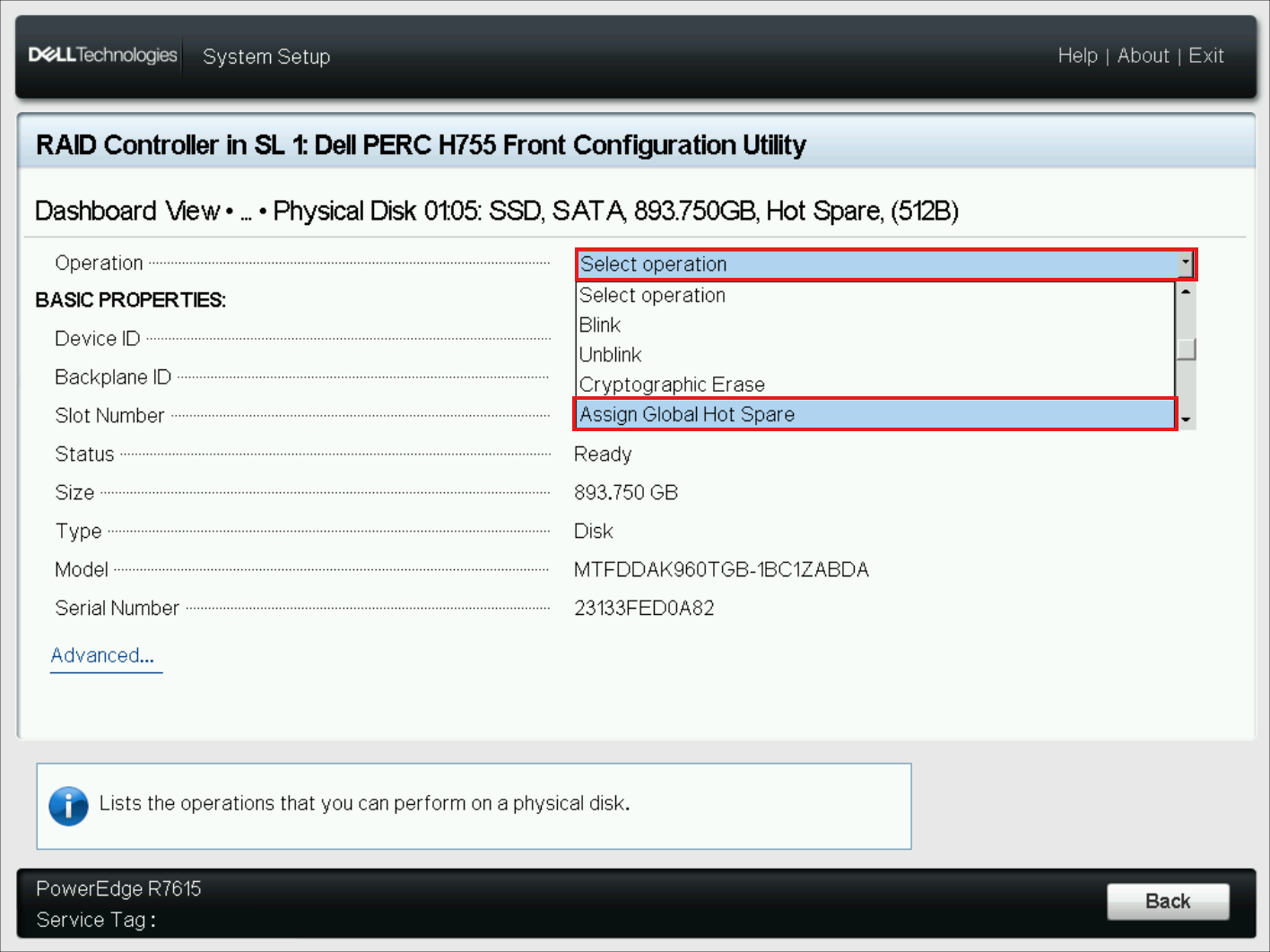
- 「実行」をクリックします。

- グローバル ホット スペア ディスクが正常に作成されます。
OpenManage Server Administratorを使用する
- 専用ホットスペアとして使用するディスクをコネクタ(チャネルまたはポート)表で選択します。コントローラによっては、1 つ以上のディスクを選択できます。専用ホット スペアとして選択したディスクが、専用ホット スペアとして設定されているディスク表に表示されます。
- 準備ができたら、[Apply Changes ]をクリックします。
iDRAC8 の使用
- iDRAC Webインターフェイスで、[Overview]メニュー>[Storage]>[Physical Disks > Setup]に移動します。「Setup Physical Disk(物理ディスクのセットアップ)」ページが表示されます。
- [Controller]ドロップダウン メニューから、コントローラーを選択して、関連付けられているハード ドライブを表示します。
- グローバル ホット スペアを割り当てるには、[Action-Assign to All]列のドロップダウン メニューから、1つまたは複数のハード ドライブの[Global Hotspare]を選択します。
- グローバル ホット スペアを割り当て解除するには、[Action-Assign to All]列のドロップダウン メニューから、1つまたは複数のハード ドライブの[Unassign Hotspare]を選択します。
- 「Apply Operation Mode(動作モードの適用)」ドロップダウンメニューから、設定を適用するタイミングを選択します。
- 「Apply(適用)」をクリックします。
iDRAC9 の使用
-
iDRAC Webインターフェイスで、[Storage]>[Physical Disks]に移動します。
ストレージ構成ページが表示されます注:iDRAC 5.00.00.00以前では、[設定]>[ストレージ設定]の順にクリックし、コントローラーを選択して関連するハード ドライブを表示します。 -
グローバル ホット スペアとして割り当てるには、[Action ]列のドロップダウン メニューから、1つまたは複数のハード ドライブに対して [Assign Global Hotspare ]を選択します。
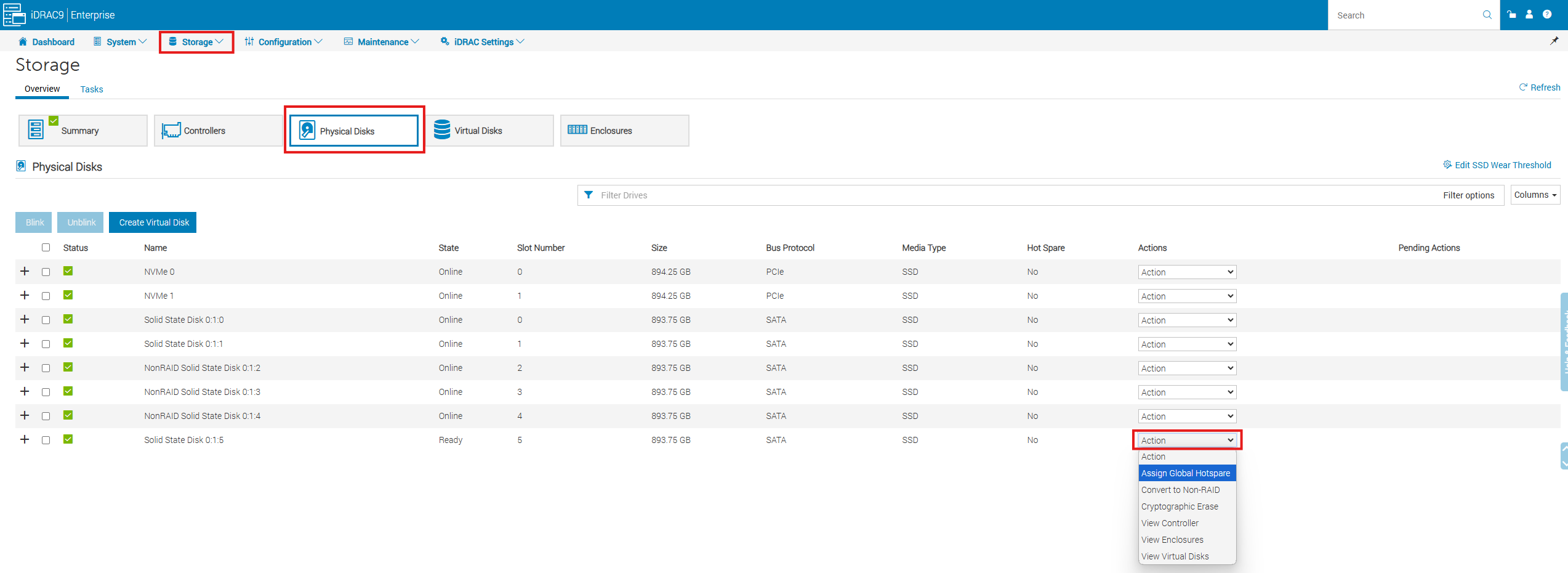
-
OKをクリックして、Warningダイアログ ボックスで要求されたアクションを確認します。
- グローバル ホット スペアを割り当て解除するには、[Action]列のドロップダウン メニューから、1つまたは複数のハード ドライブの[Unassign Hotspare]を選択します。
-
ジョブを実行するタイミング、 後で適用、 今すぐ適用、 次回の再起動時、または スケジュールされた時刻について、目的のオプションを選択します。使用可能なオプションは、サーバーの現在の状態に応じて変更できます。
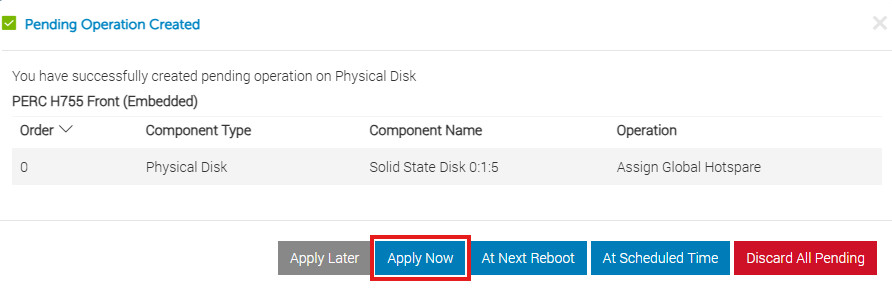
- ジョブ キュー を選択して要求されたジョブの状態を表示するか、OK を選択して物理ディスク ビューに戻ることができます。
その他の情報
PowerEdgeホット スペア ドライブ
再生時間:00:03:13 (hh:mm:ss)
利用可能な場合、このビデオ プレーヤーのCCアイコンを使用してクローズド キャプション(字幕)の言語設定を選択できます。